Come vedere i post a cui hai messo Mi piace su Instagram
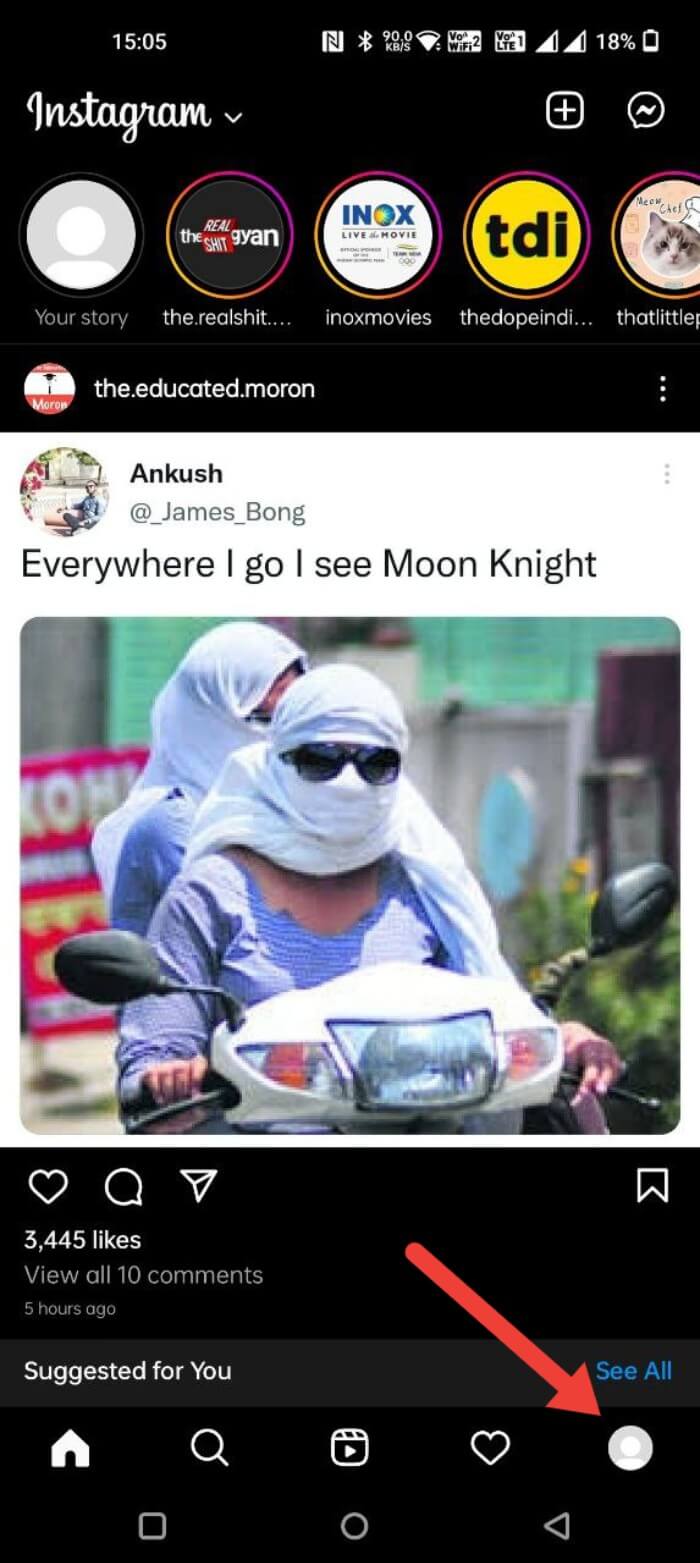
Importante: le istruzioni seguono l’interfaccia corrente di Instagram e possono cambiare dopo aggiornamenti dell’app. Conserva sempre una copia o salva i link se vuoi conservarli a lungo termine.
Perché è utile vedere i post a cui hai messo Mi piace
Vedere i post che hai messo Mi piace serve a diversi scopi pratici:
- Ritrovare un post per rileggerlo o riguardare una foto o un reel.
- Trovare account nuovi che vuoi seguire meglio.
- Creare una specie di catalogo personale senza usare raccolte.
- Annullare velocemente i Mi piace che non vuoi più tenere.
Definizione rapida: “Mi piace” indica l’apprezzamento per un post e si attiva con un doppio tap o toccando l’icona a forma di cuore.
Cosa aspettarsi
- Instagram mostra una cronologia dei tuoi Mi piace.
- Limite visibile: l’app mostra principalmente i Mi piace più recenti (vedi FAQ).
- Sull’app mobile trovi opzioni di ordinamento; sul web le funzioni sono limitate.
Come controllare i post a cui hai messo Mi piace su Android
Segui questi passi aggiornati per l’app Instagram su Android:
- Apri l’app Instagram. Tocca l’icona del tuo Profilo in basso a destra.
- Apri il menu a tre linee (in alto a destra).
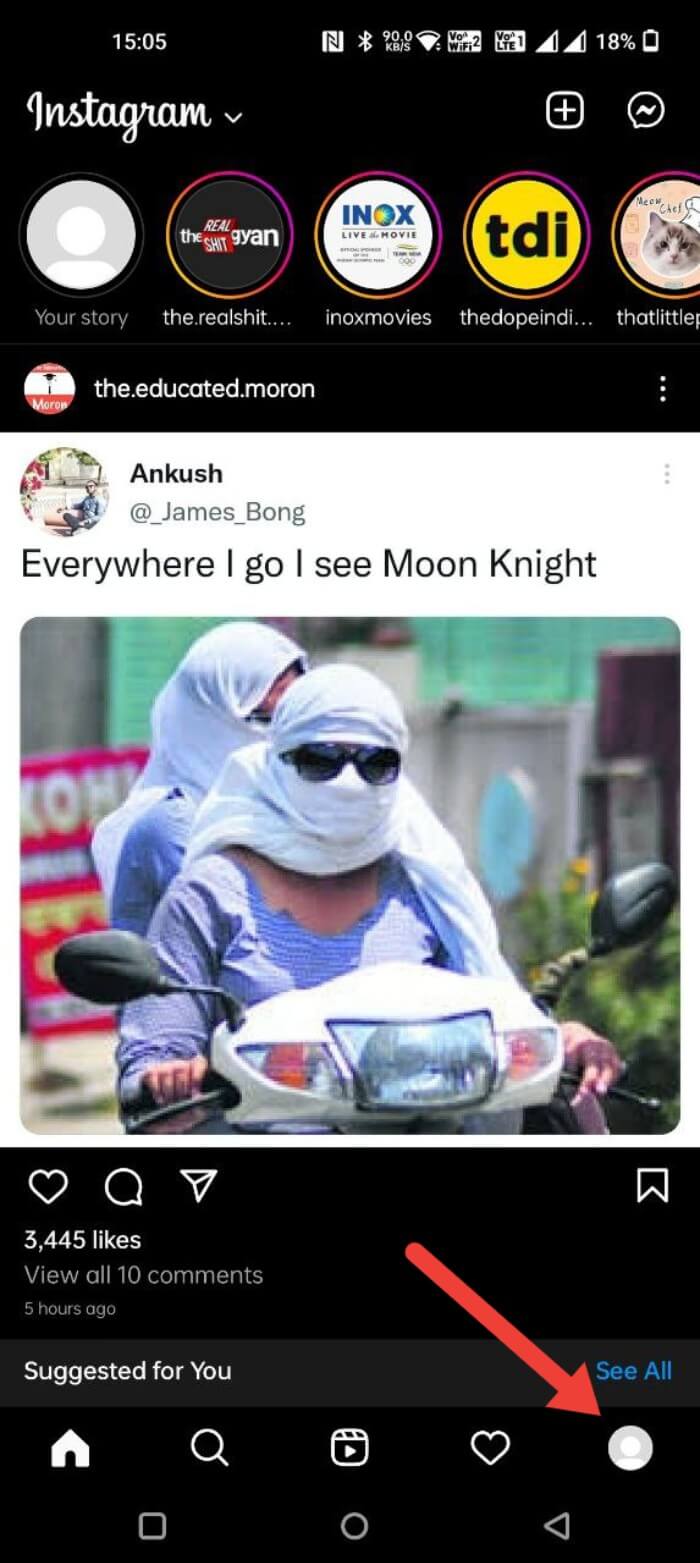
- Seleziona La tua attività.
- Tocca Interazioni.
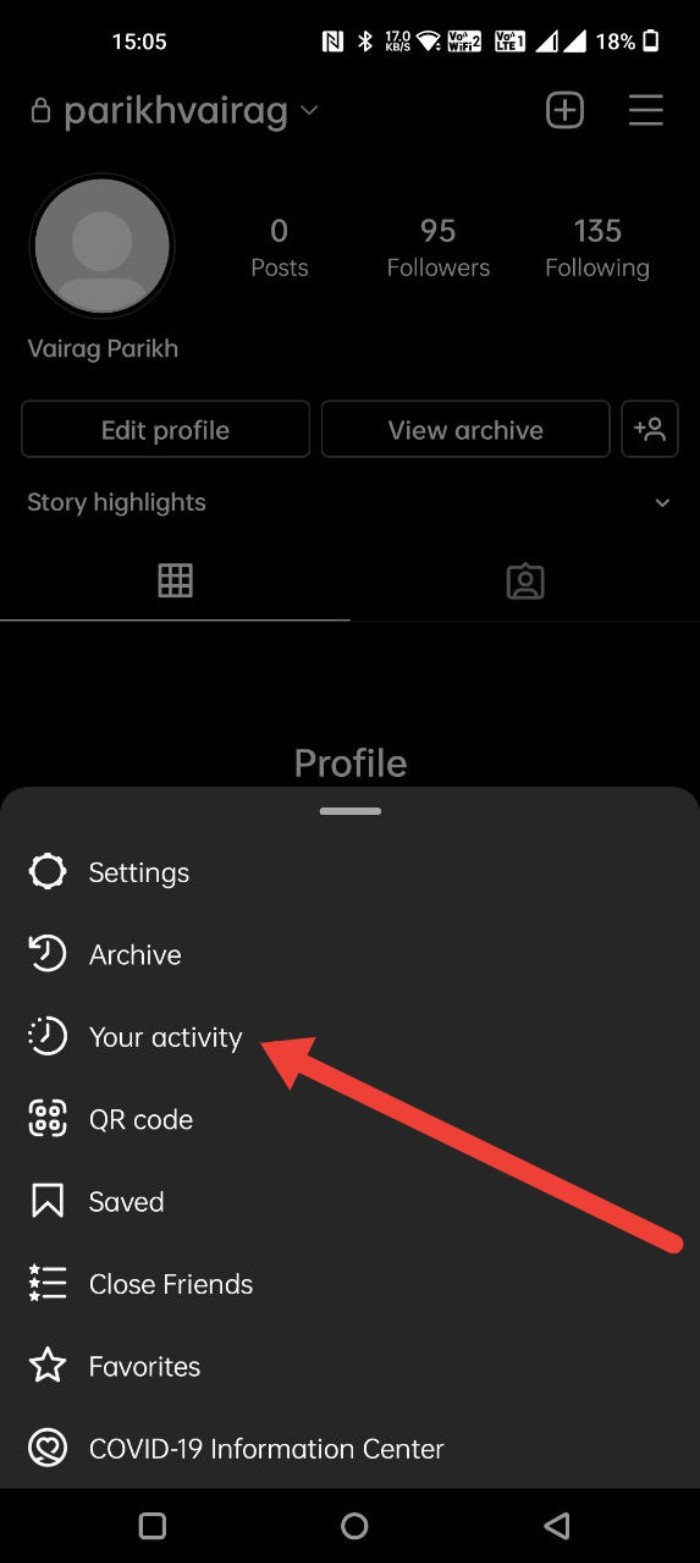
- Tocca Mi piace per vedere la lista dei post, reel e video che hai apprezzato.
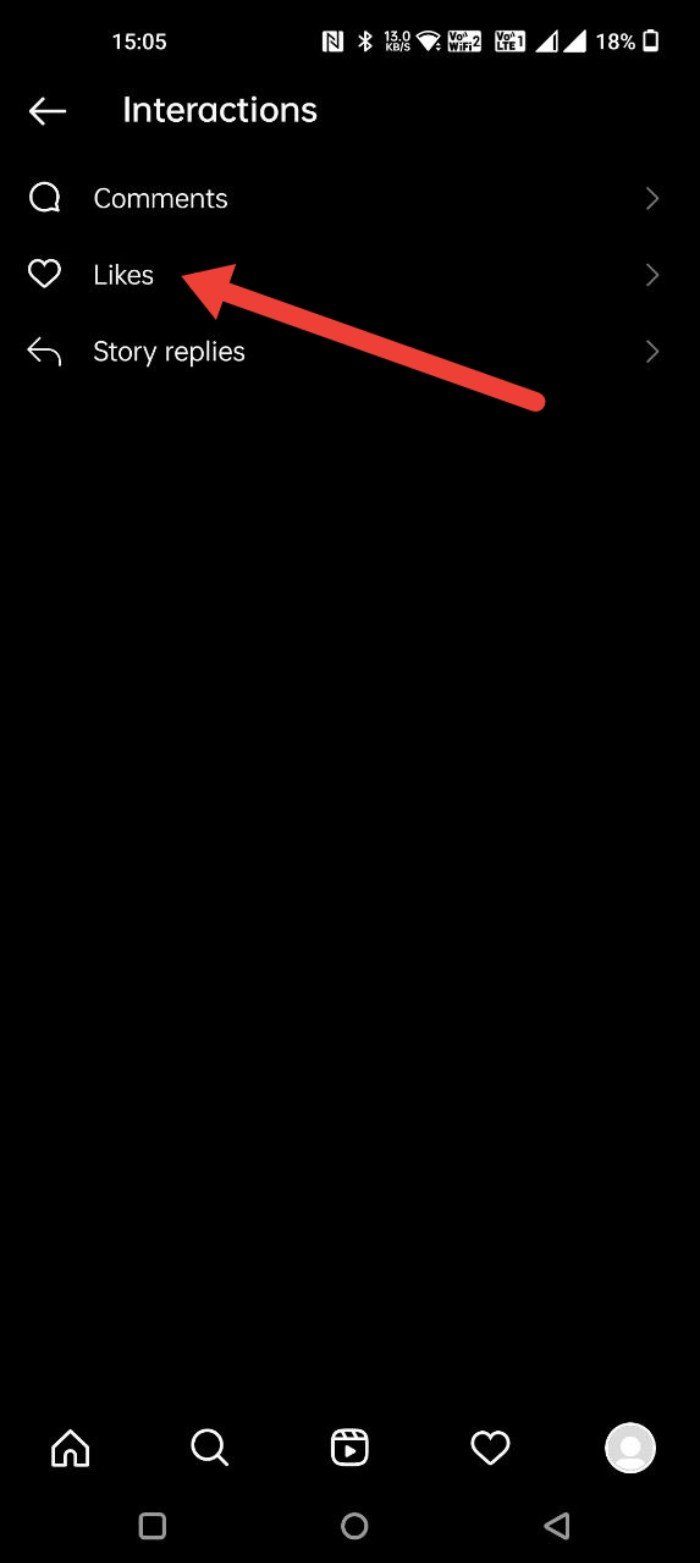
Su alcune versioni puoi scegliere l’ordine di visualizzazione: dal più recente al più vecchio o viceversa. Se non trovi subito queste voci, aggiorna l’app Store / Play Store e riprova.
Come vedere i post a cui hai messo Mi piace su iOS
La procedura su iPhone e iPad è molto simile a quella su Android:
- Apri Instagram e vai al tuo Profilo toccando l’icona in basso a destra.
- Tocca il menu a tre linee in alto a destra.

- Seleziona La tua attività.
- Tocca Interazioni.
- Apri Mi piace per accedere all’elenco.
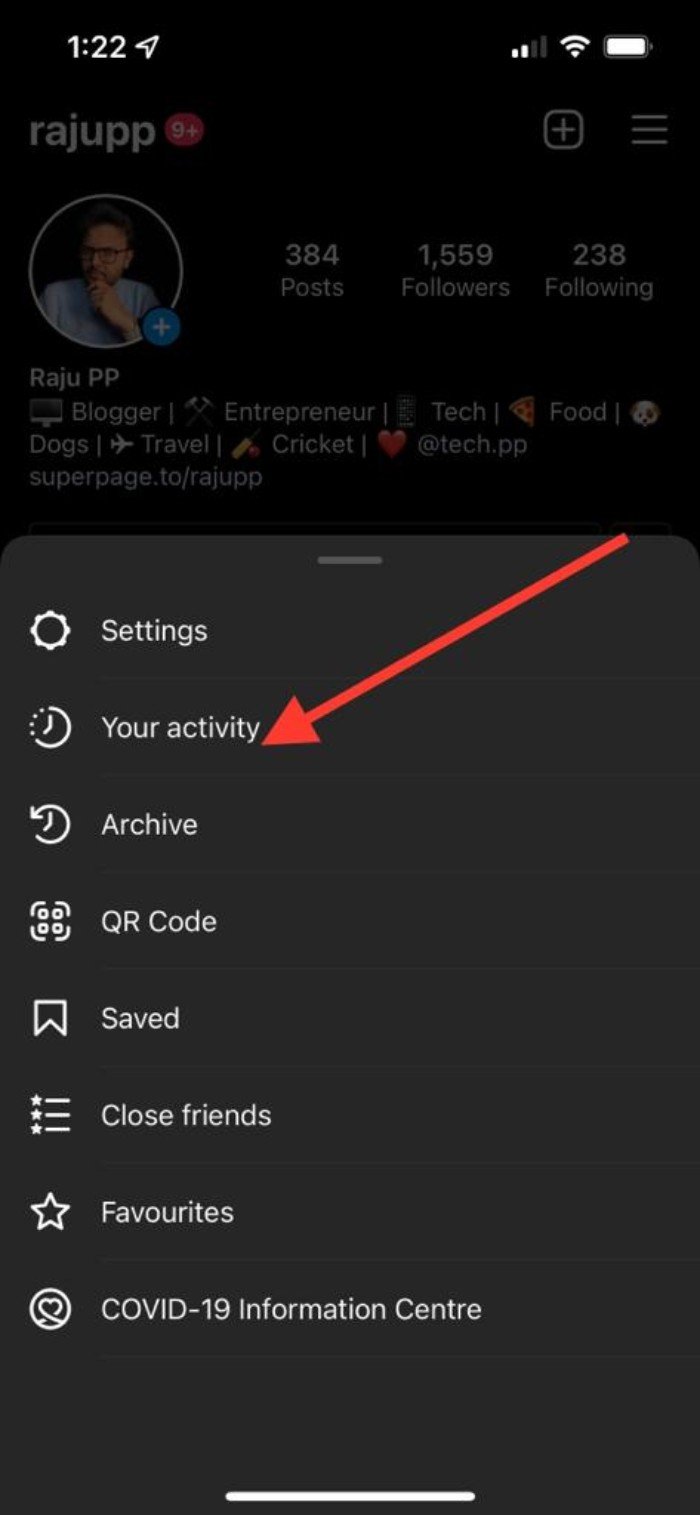
Puoi ordinare i risultati per data, così trovi prima i più recenti o i più vecchi.
Come trovare i post che hai apprezzato su Instagram dal browser desktop
Al momento la versione web di Instagram non offre uno strumento ufficiale equivalente a La tua attività dell’app mobile. Per questo motivo esistono soluzioni alternative non ufficiali:
Usare l’estensione Chrome Layoutify per vedere i Mi piace
Layoutify è un’estensione per Chrome e browser basati su Chromium che modifica la visualizzazione di Instagram.com e aggiunge funzionalità utili, tra cui la possibilità di visualizzare i post che hai messo Mi piace.
Passaggi di installazione e uso:
- Vai alla pagina dell’estensione Layoutify nel Chrome Web Store e clicca su Aggiungi a Chrome.
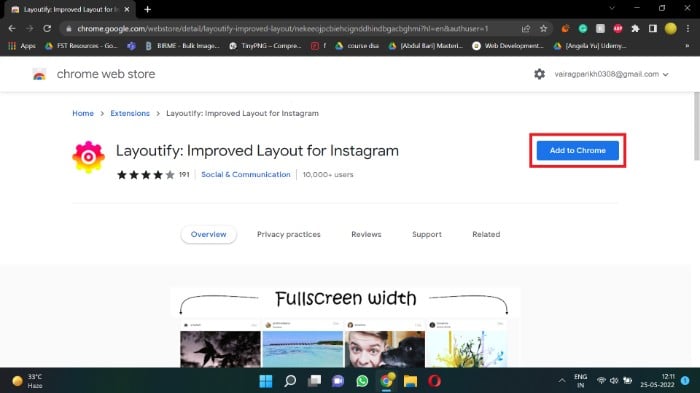
- Conferma con Aggiungi estensione.
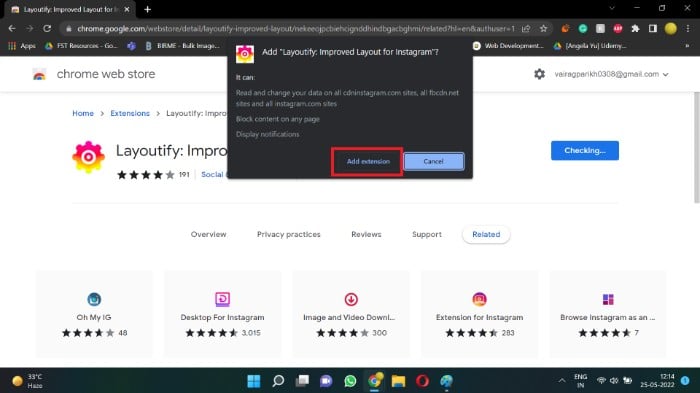
- Una volta installata, apri Instagram.com. La nuova interfaccia renderà visibili opzioni aggiuntive.
- Clicca sui tre puntini in alto a destra e apri la sezione dedicata ai Mi piace.
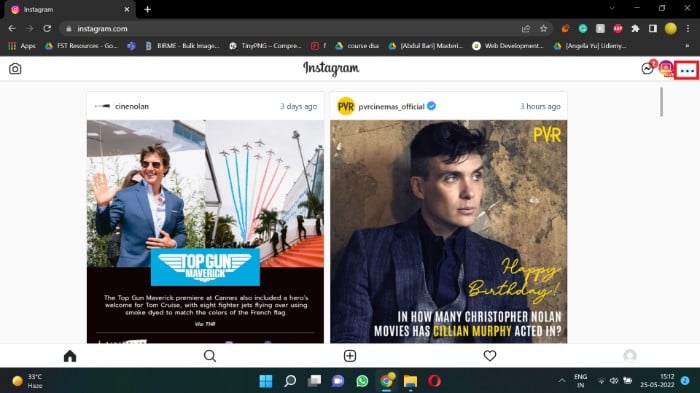
Nota sulla sicurezza: estensioni di terze parti possono accedere ai dati di navigazione. Usa solo estensioni affidabili, leggi le recensioni e revoca i permessi se qualcosa non va.
Nota: metodi non ufficiali possono smettere di funzionare dopo aggiornamenti di Instagram.
Come annullare (unlike) più Mi piace contemporaneamente
Sull’app mobile puoi rimuovere più Mi piace seguendo questi passaggi:
- Vai alla sezione Mi piace come spiegato sopra.
- Premi a lungo su un post che vuoi annullare.
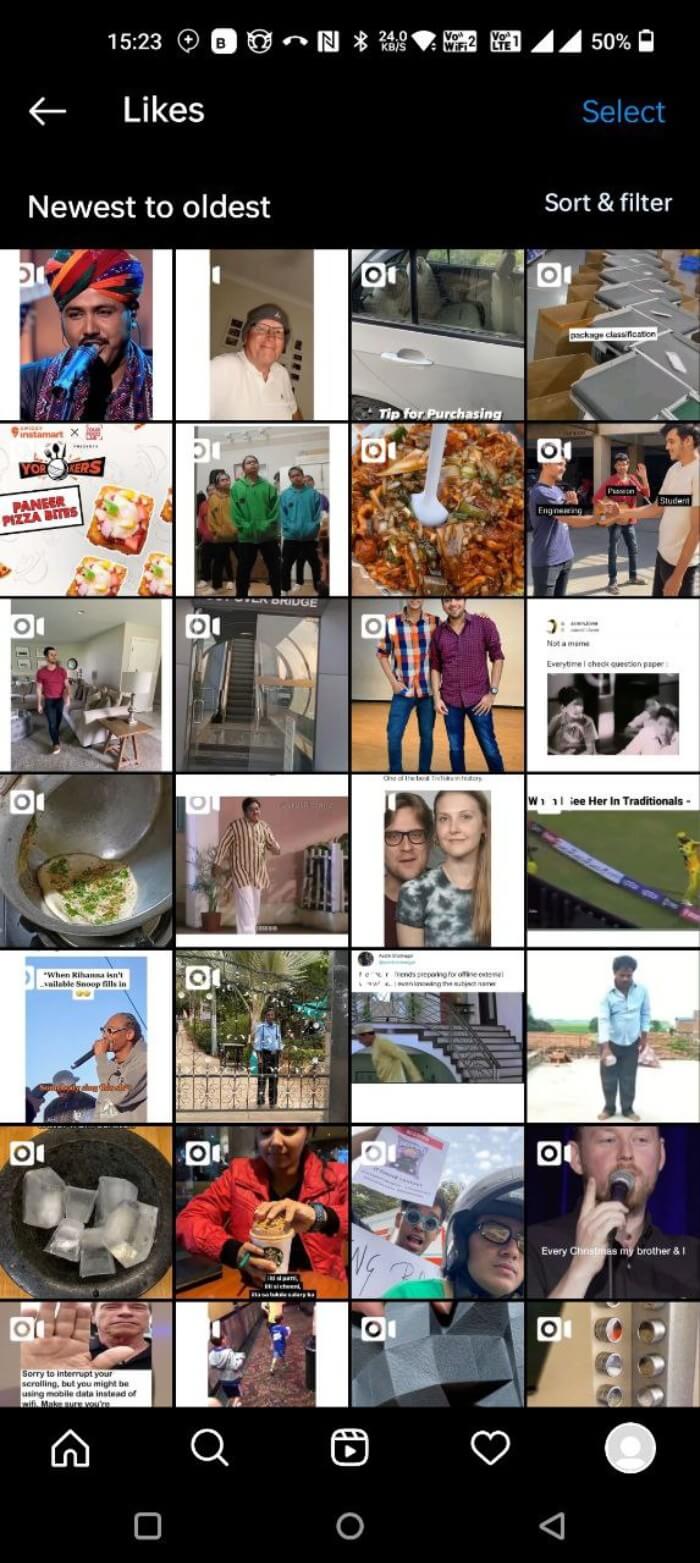
- Seleziona altri post toccandoli.
- Tocca Annulla Mi piace per rimuovere il like da tutti gli elementi selezionati.
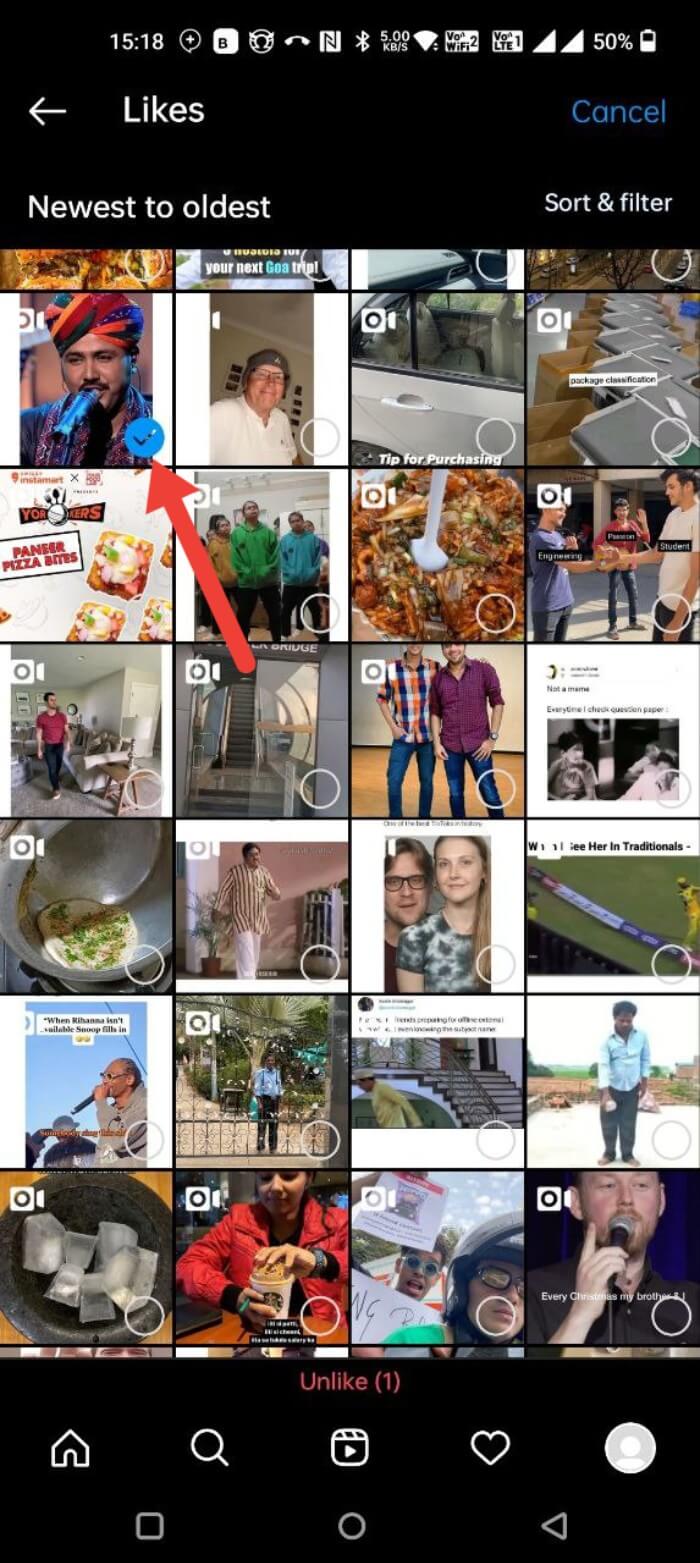
Questo metodo è utile se vuoi pulire rapidamente la cronologia dei Mi piace senza aprire ogni singolo post.
Buone pratiche e consigli pratici
- Salva i post importanti nelle Raccolte se temi di perderli.
- Usa le etichette o annotazioni esterne per organizzare ricerche o ispirazioni.
- Se gestisci più account, verifica su quale account sei collegato prima di togliere Mi piace.
- Disconnetti o revoca accessi ad app terze che non usi più.
Checklist rapida prima di usare estensioni o script
- Ho aggiornato il browser all’ultima versione.
- L’estensione ha recensioni recenti e affidabili.
- Ho letto i permessi richiesti dall’estensione.
- Ho un backup dei link importanti in caso di malfunzionamento.
Casi in cui questa funzione non funziona come previsto
- Account bloccati o sospesi potrebbero non mostrare la cronologia completa.
- Se hai cambiato spesso password o hai disconnesso e riconnesso l’account, alcuni dati recenti potrebbero non sincronizzarsi subito.
- Problemi temporanei del server Instagram possono impedire la visualizzazione corretta.
SOP: pulizia periodica dei Mi piace — metodo rapido
Scopo: rimuovere i Mi piace non più rilevanti in modo controllato.
Passi:
- Apri La tua attività > Interazioni > Mi piace.
- Scorri e seleziona i post che non ti interessano più.
- Usa la pressione prolungata per selezionare più post.
- Premi Annulla Mi piace.
- Controlla le Raccolte e salva i post importanti prima di cancellare.
Criterio di frequenza: ogni 1-3 mesi, a seconda dell’uso.
Diagramma decisionale per trovare o rimuovere Mi piace
flowchart TD
A[Hai accesso all'app mobile?] -->|Sì| B[Vai a Profilo > Menu > La tua attività]
A -->|No| C[Accedi da web]
C --> D{Usare estensione?}
D -->|Sì| E[Installa Layoutify e segui istruzioni]
D -->|No| F[Cerca manualmente i post o usa l'app mobile]
B --> G[Seleziona Interazioni > Mi piace]
G --> H{Vuoi annullare più Mi piace?}
H -->|Sì| I[Seleziona e Annulla Mi piace]
H -->|No| J[Visualizza o salva i post]Note sulla privacy e sicurezza (GDPR e buone pratiche)
- I dati dei Mi piace sono parte della tua attività. Se vuoi esportarli, usa lo strumento ufficiale Scarica i tuoi dati da Instagram.
- Se usi estensioni di terze parti, verifica la loro privacy policy. Non autorizzare l’accesso a dati sensibili senza motivo.
- Attiva l’autenticazione a due fattori per proteggere l’account. Questo riduce drasticamente il rischio di accessi non autorizzati.
Checklist per ruoli comuni
Utente singolo:
- Controlla La tua attività almeno una volta al mese.
- Salva i post importanti nelle Raccolte.
- Non usare estensioni non verificate.
Influencer o creator:
- Usa Insights per scoprire i post più apprezzati.
- Archivia i post migliori e crea raccolte tematiche.
- Rivedi i Mi piace prima di analisi e report.
Social media manager:
- Mantieni una lista centralizzata dei contenuti da cui trarre ispirazione.
- Usa procedure per rimuovere Mi piace non pertinenti a campagne.
- Verifica permessi e accessi alle app di terze parti.
Domande frequenti
Quanti Mi piace posso vedere?
Instagram mostra principalmente i 300 Mi piace più recenti nella visualizzazione della cronologia. Per trovare Mi piace più vecchi potresti dover cercare il post manualmente.
L’ordine dei Mi piace è disordinato?
No. I Mi piace sono mostrati in ordine cronologico basato sulla data in cui li hai messi. Puoi ordinare dal più recente al più vecchio o viceversa in alcuni client mobile.
Come nascondere il conteggio Mi piace su Instagram?
- Vai al tuo Profilo.
- Apri il menu a tre linee.
- Seleziona Impostazioni > Privacy > Post.
- Attiva Nascondi conteggi Mi piace e visualizzazioni.
Questo nasconde i conteggi dagli altri utenti per i post selezionati o per l’intero account, a seconda dell’opzione scelta.
Come mettere Mi piace a un post su Instagram?
Tocca due volte il post o premi l’icona a forma di cuore sotto il post o reel.
Come rendere il mio account Instagram più sicuro?
Abilita l’autenticazione a due fattori nelle Impostazioni di sicurezza. Usa password robuste e non riutilizzare le stesse credenziali su più servizi.
Come scoprire i miei post più apprezzati?
Se sei un account Creator o Business, usa Insights sul tuo profilo. Vai su Insights > Account raggiunti > Post principali e clicca Mostra tutto. Puoi ordinare per Reach o per Mi piace.
Perché non trovo i post che ho messo Mi piace?
Instagram ha spostato questa funzione nella sezione La tua attività. Apri Profilo > menu a tre linee > La tua attività > Interazioni > Mi piace. Se ancora non trovi i post, verifica la versione dell’app, disconnettiti e accedi di nuovo, oppure prova su un altro dispositivo.
Esempi di errori comuni e come risolverli
Problema: la lista di Mi piace è vuota.
Soluzione: aggiorna l’app, esegui il logout/login e verifica la connessione di rete.Problema: non puoi annullare Mi piace in blocco.
Soluzione: verifica la versione dell’app; alcune release hanno cambiato temporaneamente questa funzionalità.Problema: estensione web non mostra i Mi piace.
Soluzione: controlla aggiornamenti dell’estensione e permessi del browser.
Letture correlate e risorse utili
- 4 metodi per scaricare video Reels di Instagram
- Come guardare le Storie Instagram in anonimo su tutte le piattaforme
- 10 modi per risolvere l’errore Instagram che effettua logout continuo
- Come rispondere a un messaggio specifico su Instagram su Android, iOS e Web
- Come aggiungere link alle Storie Instagram per generare traffico
- Come controllare se qualcuno è connesso al tuo account Instagram
- Come capire se qualcuno ti ha bloccato su Instagram
Riepilogo
- Puoi vedere i post a cui hai messo Mi piace da Profilo > Menu > La tua attività > Interazioni > Mi piace su Android e iOS.
- Su desktop non esiste una funzione ufficiale, ma estensioni come Layoutify offrono una soluzione alternativa non ufficiale.
- Usa le Raccolte per salvare i post importanti e l’autenticazione a due fattori per proteggere il tuo account.
Spero che questa guida dettagliata ti aiuti a ritrovare, gestire e pulire i post a cui hai messo Mi piace su Instagram in modo sicuro ed efficiente.



